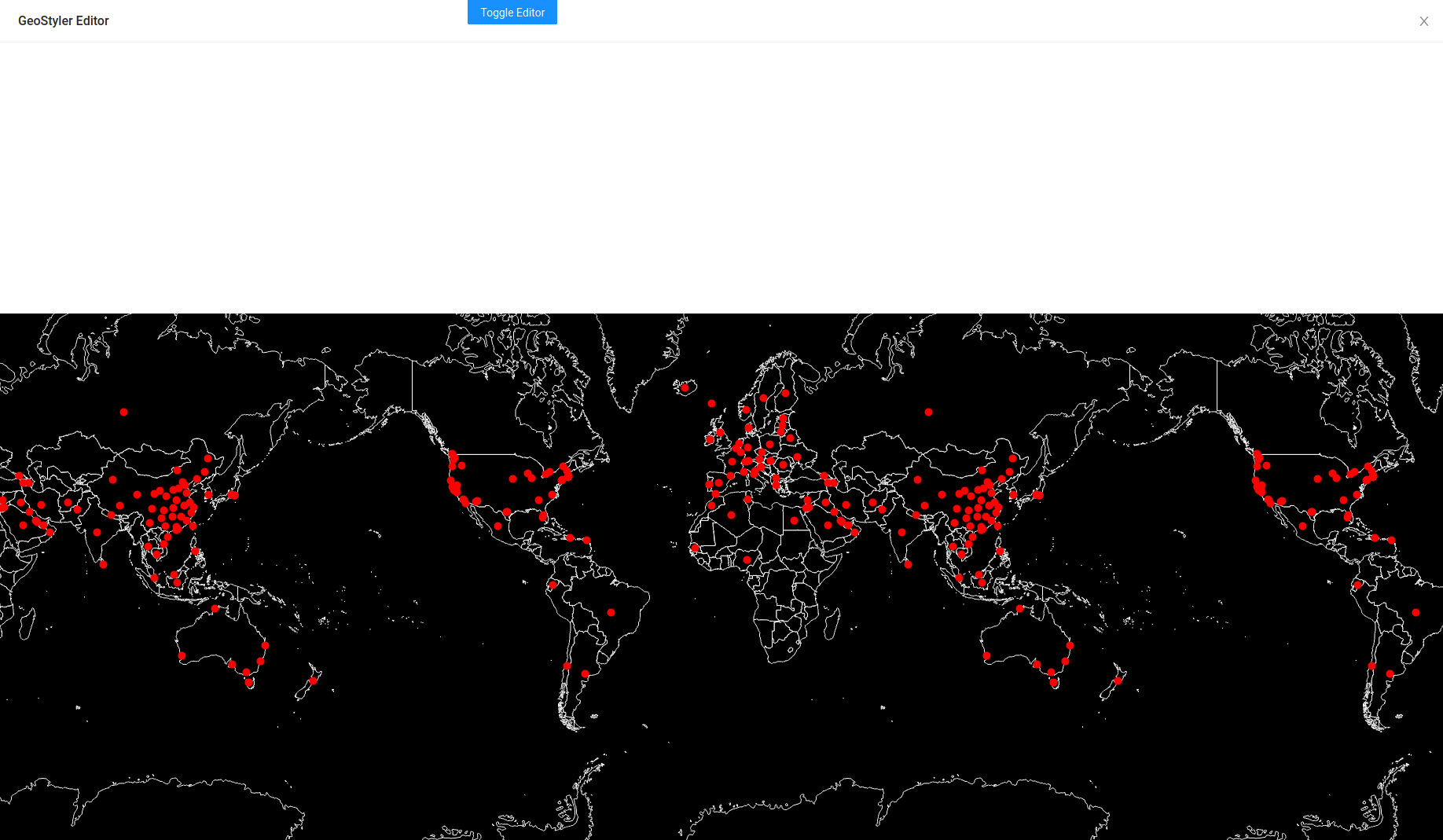Drawer und Toggle hinzufügen
In diesem Unterkapitel wird ein Button und ein Drawer von antd importiert. Der Button sorgt dafür, dass sich der Drawer per toggle ein- und ausblenden lässt.
<Drawer
title='GeoStyler Editor'
placement='top'
closable={true}
onClose={() => {
setDrawerVisible(false);
}}
visible={drawerVisible}
mask={false}
></Drawer>
Wie anhand des folgenden Code-Auszuges zu erkennen ist, geschieht der toggle-Effekt durch die Veränderung des aktuellen States (currentState => !currentState). Der Button und Drawer sind hierbei durch die setDrawerVisible()- Funktion vernüpft.
<Button
className='ws-toggle-editor-btn'
type='primary'
onClick={() => {
setDrawerVisible(currentState => !currentState);
}}
>
Toggle Editor
</Button>
Hier finden Sie weitere Informationen bezüglich State und setState().
Aufgabe 1.
Fügen Sie zwei State Variablen mit den Namen drawerVisible und setDrawerVisible der function Component hinzu und weisen Sie diesen den Wert useState(false) zu.
Aufgabe 2.
Erstellen Sie jeweils einen Drawer und einen Button mit den oben dargestellten Eigenschaften und fügen Sie diese der return - Funktion der App - Funktion hinzu.
Per Klick auf den Button öffnet sich folglich der Drawer (in der oberen Abbildung bereits geöffnet).
import React, { useState, useEffect } from "react";
import OlMap from "ol/Map";
import OlView from "ol/View";
import DragPan from "ol/interaction/DragPan";
import { Drawer, Button } from "antd";
import isElementInViewport from "./viewportHelper";
import "./App.css";
import "ol/ol.css";
import "antd/dist/antd.css";
import "./Workshop.css";
import Attributions from "./Attributions";
import { getBaseLayer, getCovidLayer } from "./helper";
import { MapComponent } from "@terrestris/react-geo";
import covidDeath from "./data/covid-death.json";
var base = getBaseLayer();
var vector = getCovidLayer(covidDeath);
const center = [0, 8000000];
const map = new OlMap({
view: new OlView({
center: center,
zoom: 2,
projection: "EPSG:3857"
}),
layers: [base, vector],
interactions: [new DragPan()]
});
function App() {
let [drawerVisible, setDrawerVisible] = useState(false);
let [visibleBox, setVisibleBox] = useState(0);
useEffect(() => {
// add scroll eventlistener
// unfortunately, this will be re-run as soon as visible
// box changes. Otherwise we don't have visible box in our scope
const getVisibleBox = () => {
const boxes = [
document.getElementById("ws-overlay-1"),
document.getElementById("ws-overlay-2"),
document.getElementById("ws-overlay-3")
];
const boxIdx = boxes.findIndex(box => isElementInViewport(box));
return boxIdx >= 0 ? boxIdx : visibleBox;
};
const handleScroll = () => {
const newVisibleBox = getVisibleBox();
if (newVisibleBox !== visibleBox) {
setVisibleBox(newVisibleBox);
}
};
document.addEventListener("scroll", handleScroll);
handleScroll();
return () => {
document.removeEventListener("scroll", handleScroll);
};
}, [visibleBox]);
return (
<div className='App'>
<Button
className='ws-toggle-editor-btn'
type='primary'
onClick={() => {
setDrawerVisible(currentState => !currentState);
}}
>
Toggle Editor
</Button>
<MapComponent map={map} />
<Drawer
title='GeoStyler Editor'
placement='top'
closable={true}
onClose={() => {
setDrawerVisible(false);
}}
visible={drawerVisible}
mask={false}
></Drawer>
<span id='ws-overlay-1' className='ws-overlay'>
<h1>Overlay {visibleBox + 1}</h1>
<p>Put your info text here</p>
</span>
<div id='ws-overlay-2' className='ws-overlay'>
<h1>Overlay {visibleBox + 1}</h1>
<p>Put your info text here</p>
</div>
<div id='ws-overlay-3' className='ws-overlay'>
<h1>Overlay {visibleBox + 1}</h1>
<p>Put your info text here</p>
</div>
<Attributions />
</div>
);
}
export default App;
Das nächste Überkapitel beschäftigt sich mit dem GeoStyler und geht dabei auf die grundlegende Verwendung der UI, des Daten Parsers und des Style Parsers ein.